在处理图片和专业印刷时,将 JPG、PNG 等常见的图片转换为 TIFF 格式需求较为广泛。TIFF 格式有着无损压缩、多页存储以及保留高质量色彩特性,常常在医学影像、地理图像、出版印刷等专业性比较强的行业中涉及。但当大家有着大量图片文件时,手动去一张张转换效率很低,所以就需要借助自动化工具或是批量处理的办法。以下来为大家介绍三种图片批量转换为 TIFF 格式的方法,分析三种方法的转换后的图片质量、转换过程中的速度、操作的难度几个方面来做分析,帮助大家根据实际的场景使用首选方案。
为什么需要将JPG、PNG转TIFF格式?
- JPG、PNG 等图片格式在多次编辑保存后会降低图像的质量,而 TIFF 作为无损压缩格式,能保存为最高的图像质量,防止其质量丢失。
- 在需要印刷宣传册、海报等高分辨率图像文件时,TIFF 是标准的印刷图像格式,其 CMYK 色彩模式和高分辨率都能满足印刷的色彩和细节。
JPG、PNG图片转TIFF的效果预览
处理前:
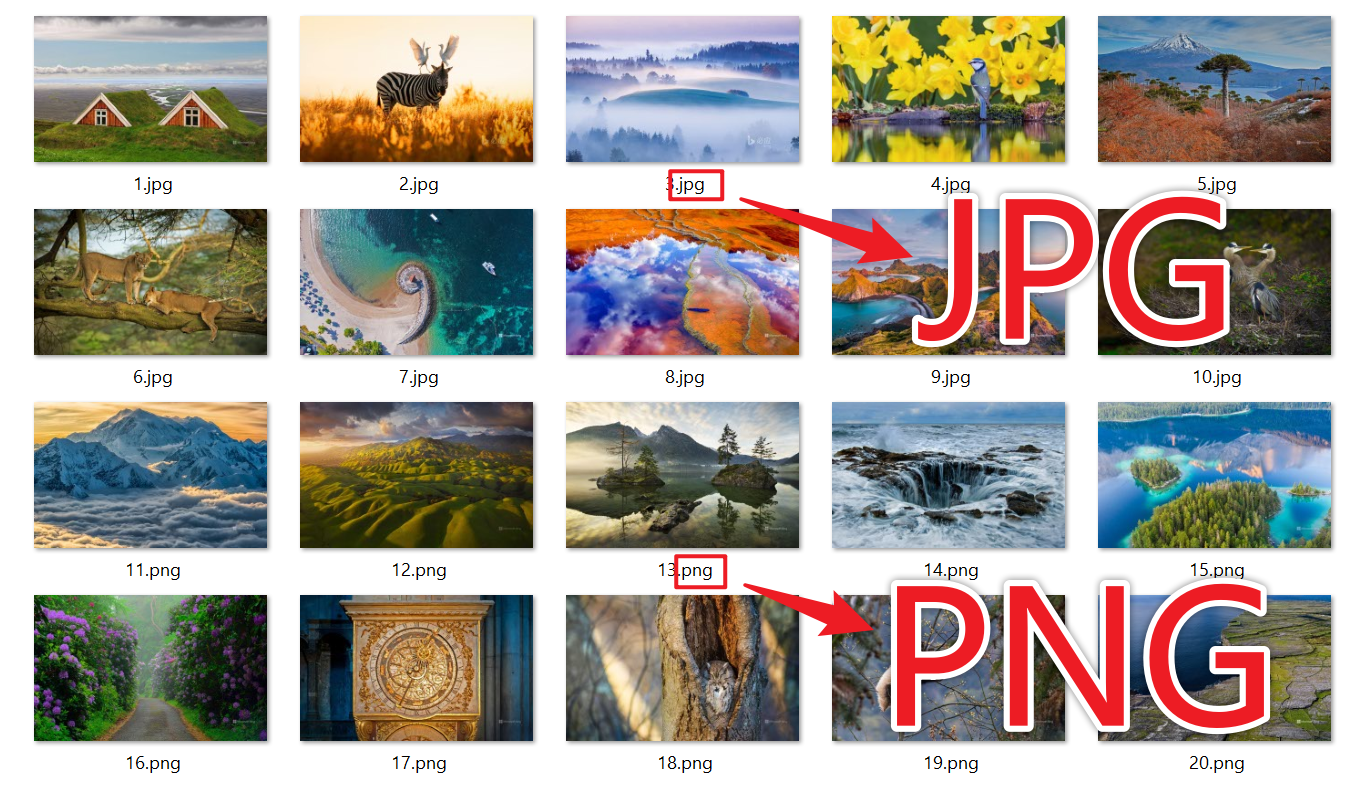
处理后:
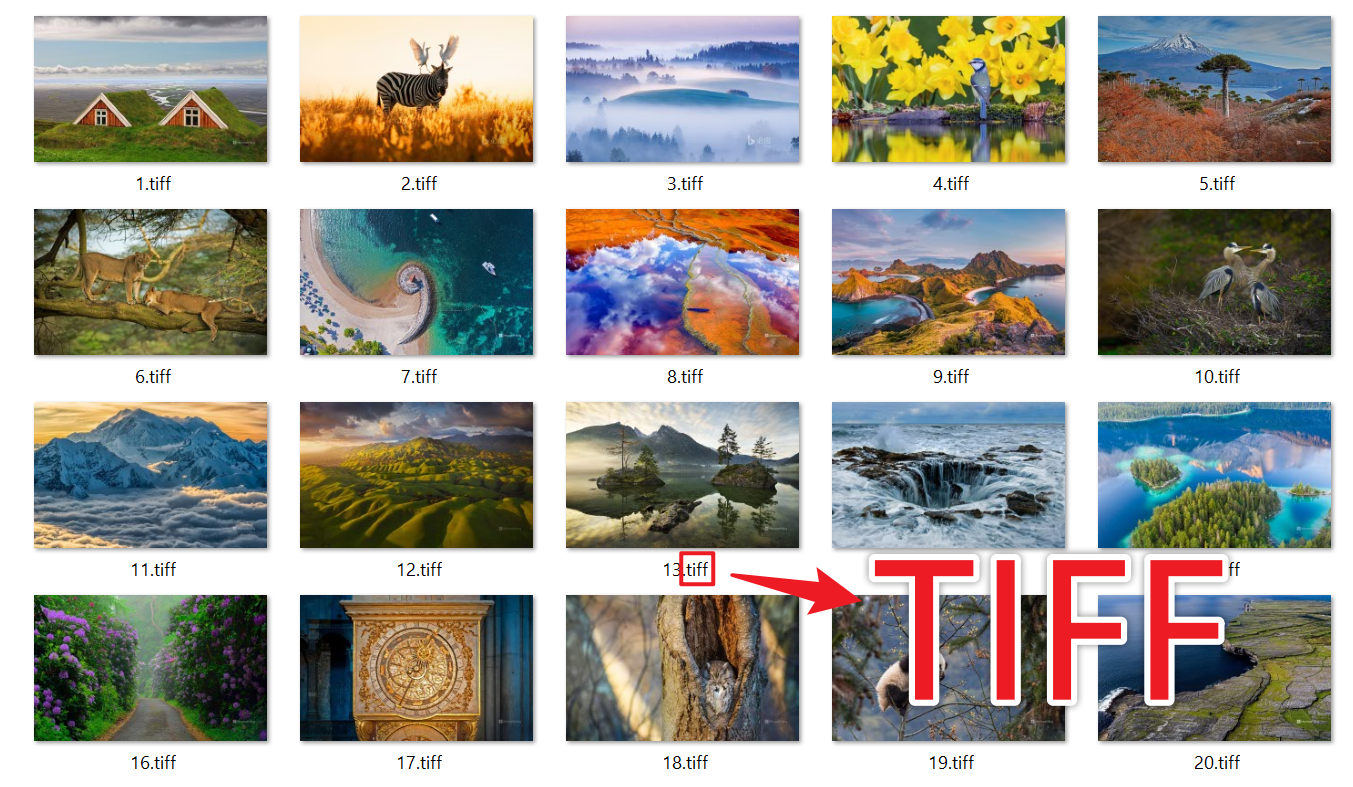
方法一:使用我的ABC软件工具箱将JPG、PNG转为TIFF格式
推荐指数:★★★★★
优点:
- 支持成百上千张图片批量转换,并保证转换后图片的质量。
- 不用上传图片,所有转换均在本地处理,保护用户隐私。
缺点:
- 只能在 Windows 系统的电脑操作。
操作步骤:
1、第一步,打开【我的 ABC 软件工具箱】,选择【格式转换】-【图片转换为其它格式】。进入界面后点击添加文件或从文件夹中导入文件,将需要转换的 JPG、PNG 等格式的图片添加进来。
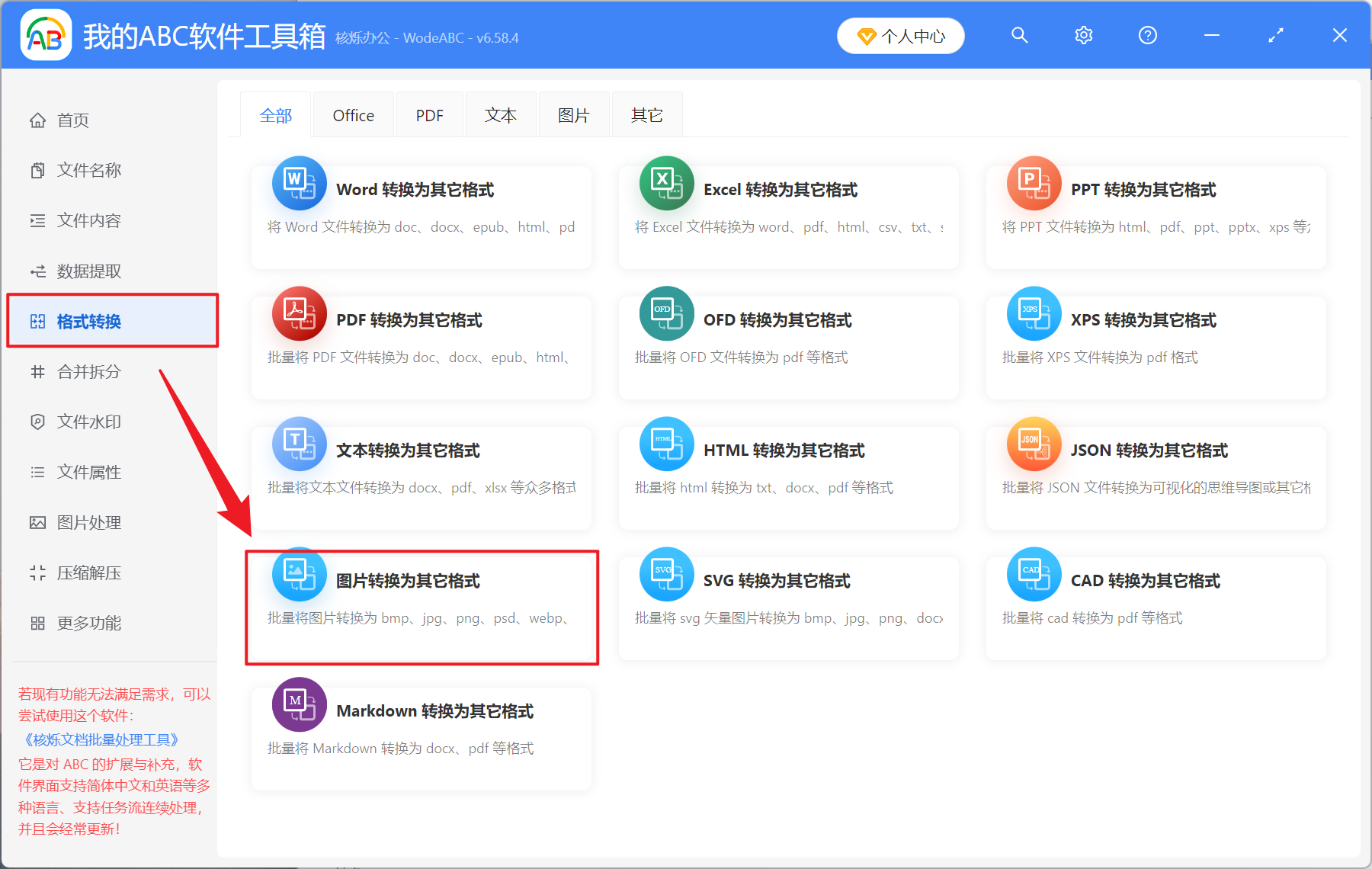
2、第二步,在【转换后的格式类型】选择转换为常见的格式,接着在【转换后的格式】选择 tiff。下一步选择好图片转换为 tiff 格式后的保存路径。
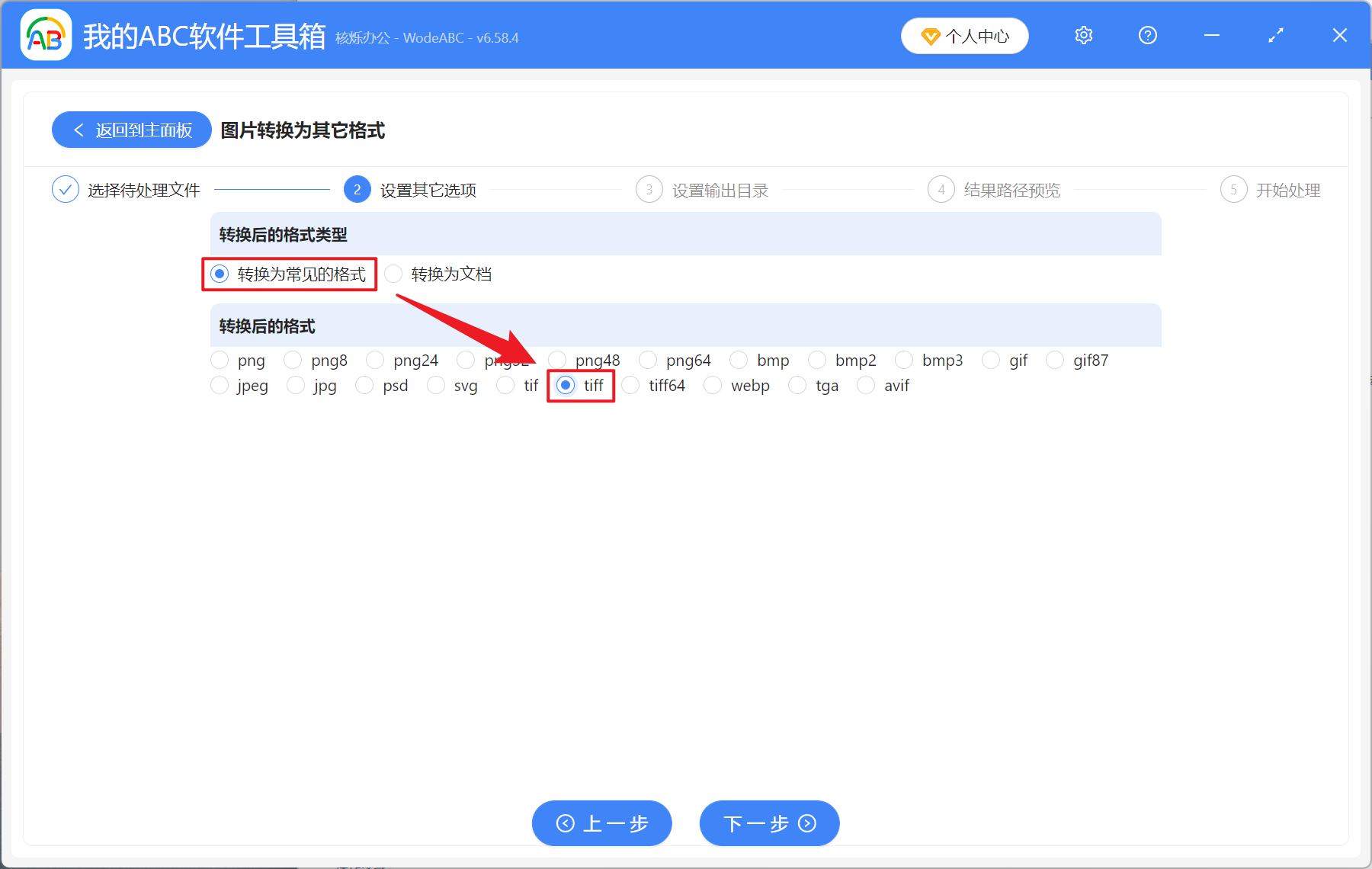
3、第三步,等待处理完成后点击输出目录的路径就能打开文件夹查看转换成功的 tiff 图片文件了。
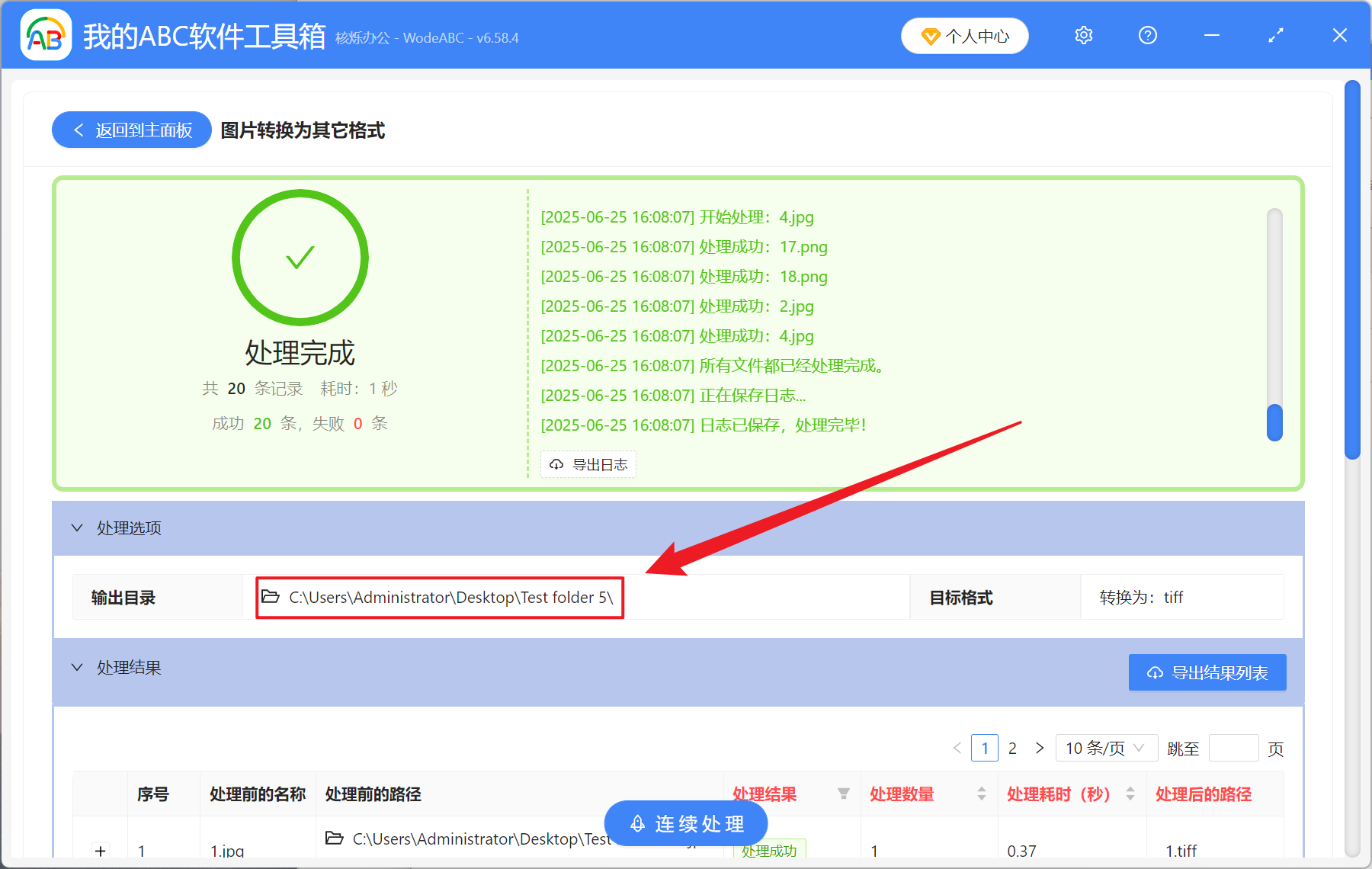
方法二:使用网页在线将图片转为TIFF格式
推荐指数:★★★☆☆
优点:
- 无需安装任何软件,直接打开浏览器使用。
- 操作便捷、简单,随时随地都能进行转换。
缺点:
- 批量处理只能一个一个进行转换,效率十分低,耗费时间长。
- 上传图片后,可能会存在隐私泄露的风险。
操作步骤:
1、打开浏览器搜索图片在线转 TIFF,找到一个在线转图片格式的网页打开,然后将需要转换为 TIFF 格式的图片添加进来。
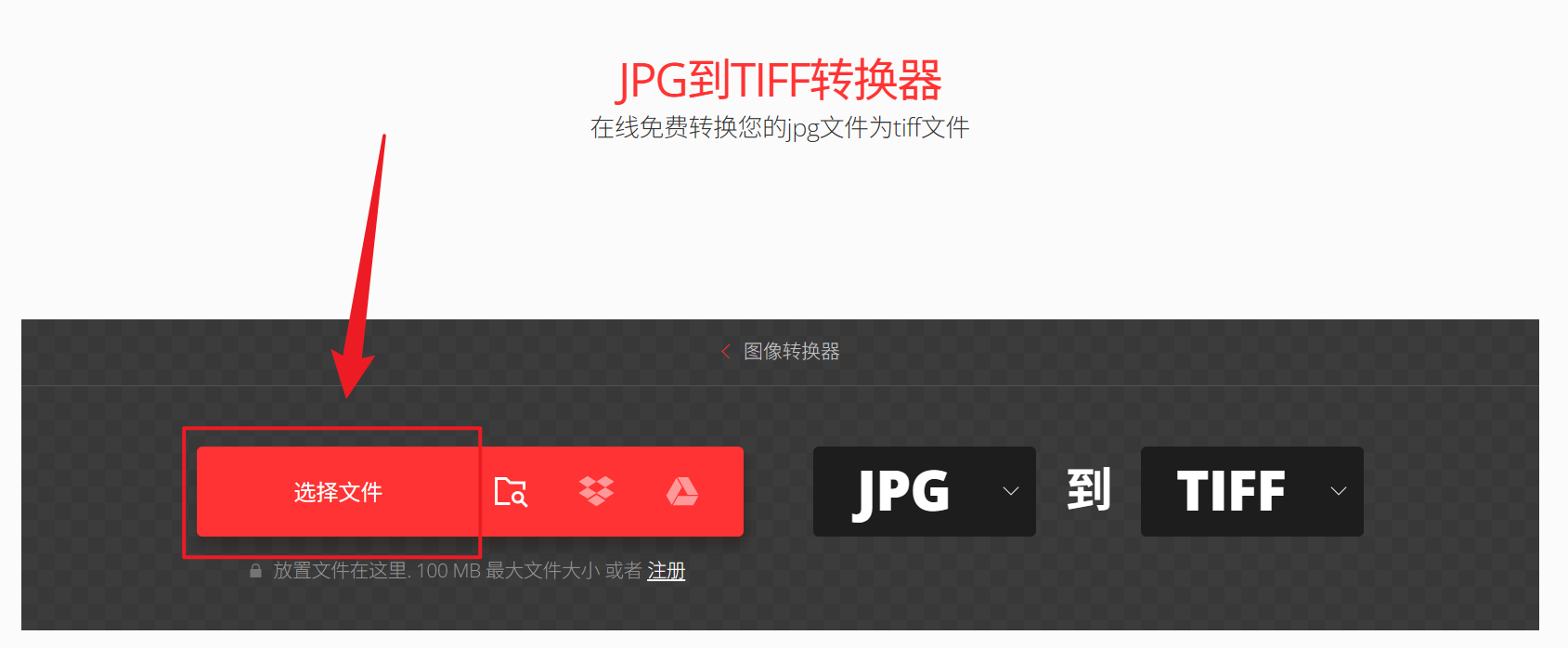
2、第二步,添加图片后点击转换,等待转换结束后再次点击下载,然后在保存位置查看图片文件即可。
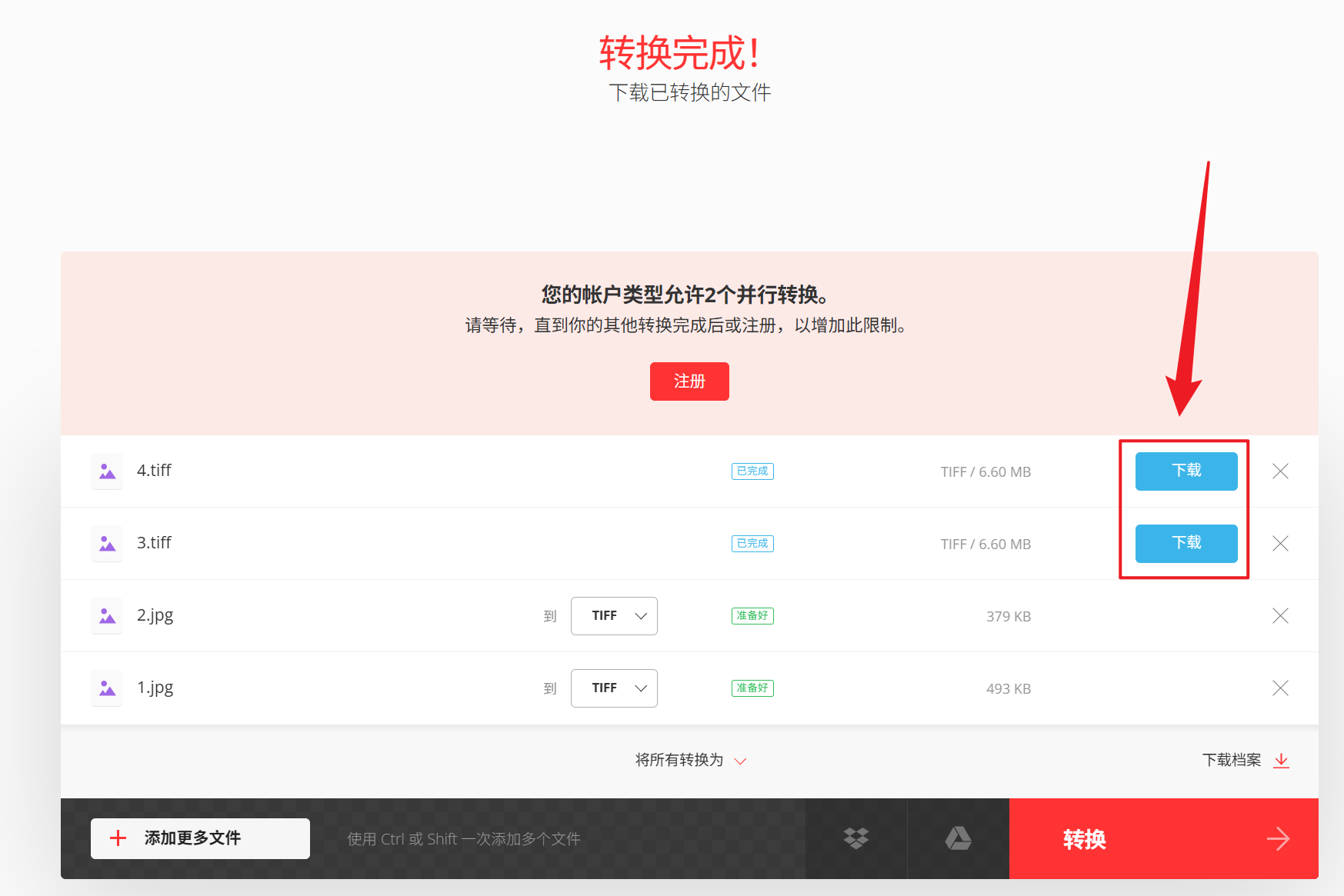
方法三:使用Adobe Photoshop将图片转为TIFF格式
推荐指数:★★★☆☆
优点:
- 转换后图像质量非常高,并且支持多图层 TIFF。
- 支持自定义的压缩方式,例如 ZIP 无损压缩。
缺点:
- 需要付费订阅,而且价格较高。
- 学习的时间成本较长,比较适合专业图像处理的用户。
操作步骤:
第一步,在 Adobe 官网购买下载 Photoshop 软件,进入软件后打开需要转换的图片,点击【文件】-【导出】-【导出为】。
第二步,然后再格式菜单栏中选择 TIFF,选择好指定保存路径后点击保存即可。
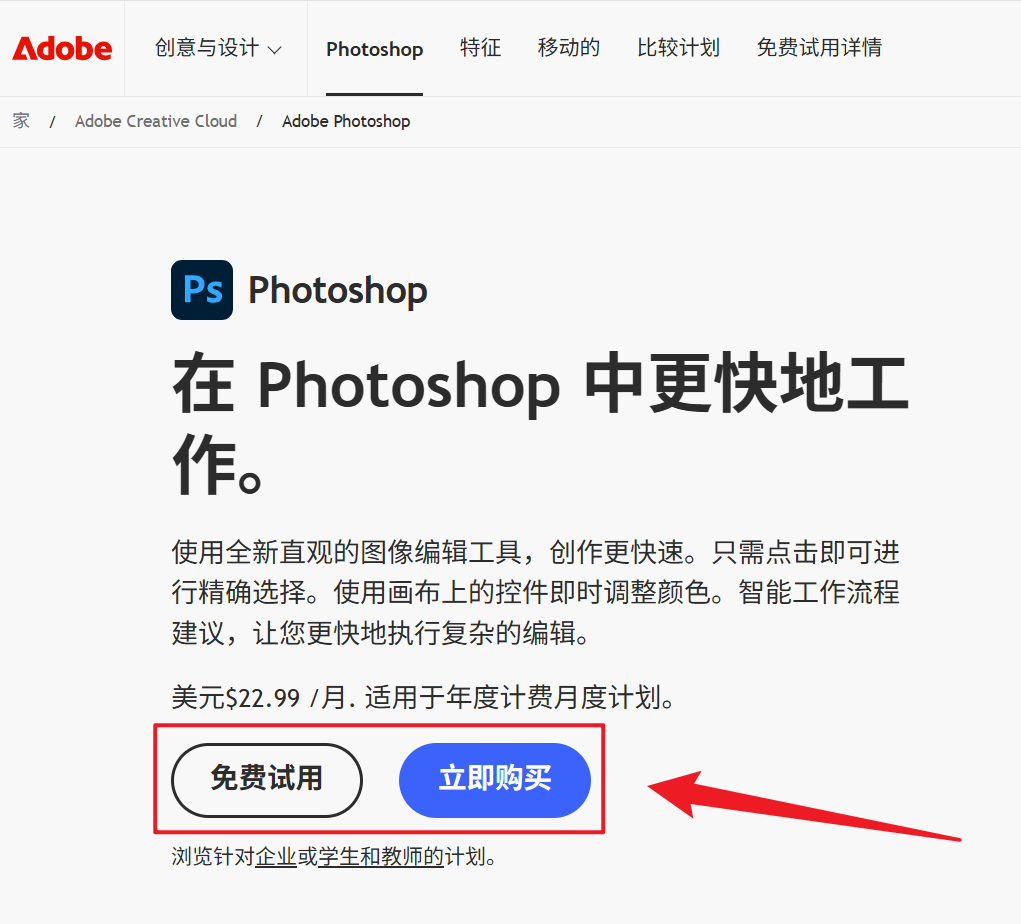
总结
在将 JPG、PNG 图片批量转换为 TIFF 格式时,不同方法各有各的优势和劣势,我的 ABC 软件工具箱能一次批量转换,并且转换时间很快,但只能在 Windows 电脑端操作;在线转换工具十分便捷,能够转换临时的图片文件,但其上传图片性质可能会有隐私泄露的风险,图片数量较少时可以使用;专业的软件进行转换图像质量效果虽然最好,但是购买软件的成本非常高,假如对图像质量需求不高的用户,我们可以使用我的 ABC 软件工具箱进行灵活转换。